cdr制作有文理艺术字的图文操作
时间:2022-10-26 13:31
想必有的用户还不熟悉cdr这款应用,也不清楚制作有文理艺术字的操作,下文小编就分享cdr制作有文理艺术字的图文操作教程,希望对你们有所帮助哦。
cdr制作有文理艺术字的图文操作

1、打开cdr,用文字工具写下你想做的字。这里,小编写的“新年快乐”!选择自己喜欢的字体,把要些的字改成想要的字体。
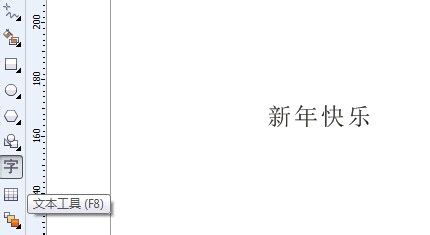
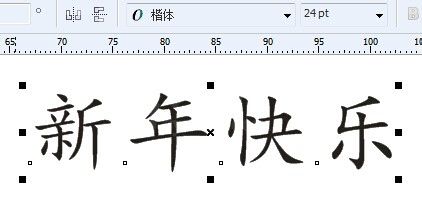
2、把对象的填充颜色去除。
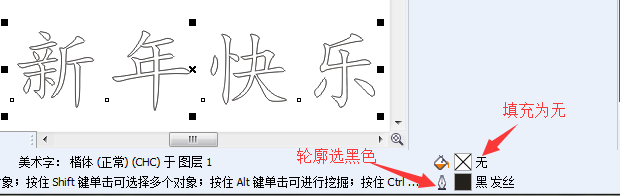
3、导入自己喜欢的图片。可以直接在cdr中导入。这样导入时即可控制导入的图片大小。

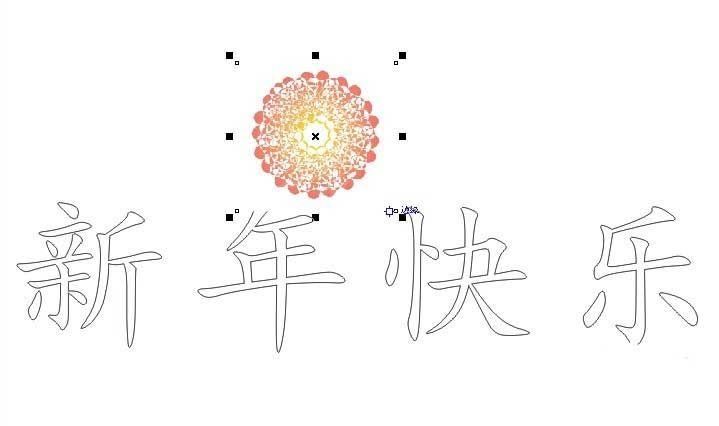
4、也可以在文件中直接拉入cdr中,但是导入的图片大小是原本的大小,需要拉入后自行修改。

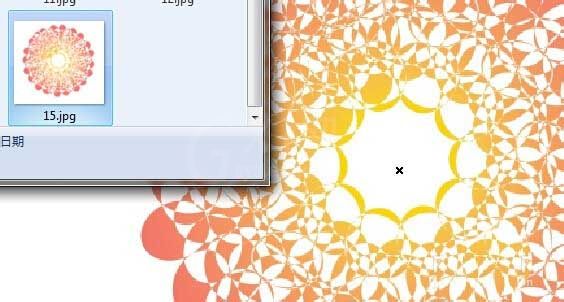
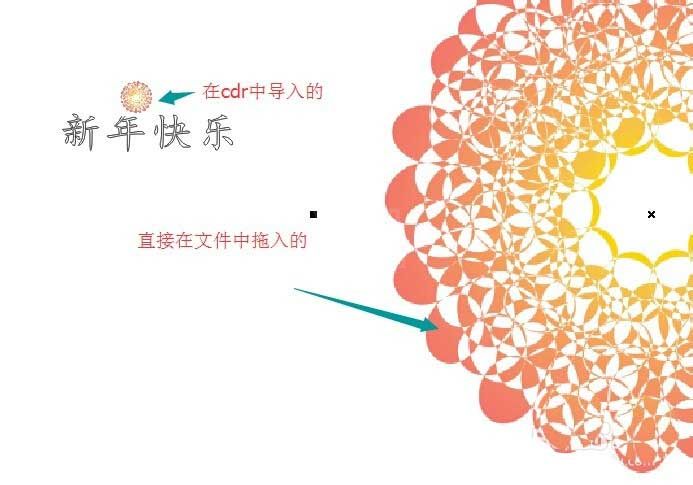
5、把图片精确裁剪进字体对象中。
6、精确裁剪后的效果如图。
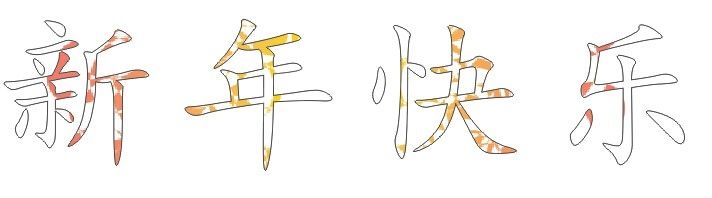
7、由于选择的图片很多白色部分,效果不太明显。小编就在网上找了张天空的图片,再次尝试。
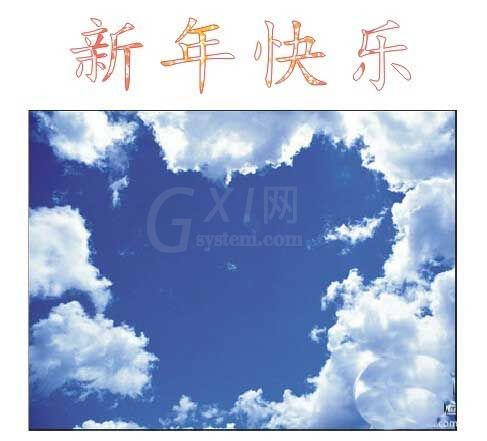

8、效果还ok,还可以把对象的轮廓颜色去掉,让字体更加美观。
9、完成效果如下!是不是很简单呢!你也来试一试吧!

各位小伙伴们,看完上面的精彩内容,都清楚cdr制作有文理艺术字的图文操作了吧!



























